常见的gif格式动画图片是怎么制作的呢,现在给大家讲解一种方法通过录制屏幕然后转化为gif格式动画图片,可以通过此方法创立演示教程或操作指南等,也可以将自己喜欢的视频制作成gif动......
2021-09-19 401 Camtasia录屏软件 制作gif文件
b站是国内知名的视频弹幕网站,里面有许多有趣的up主,一般视频的后面都会求观众们一键三连,也就是点赞投币收藏。接下来,小编就用录像编辑软件Camtasia,来教大家如何制作b站求一键三连的片尾。
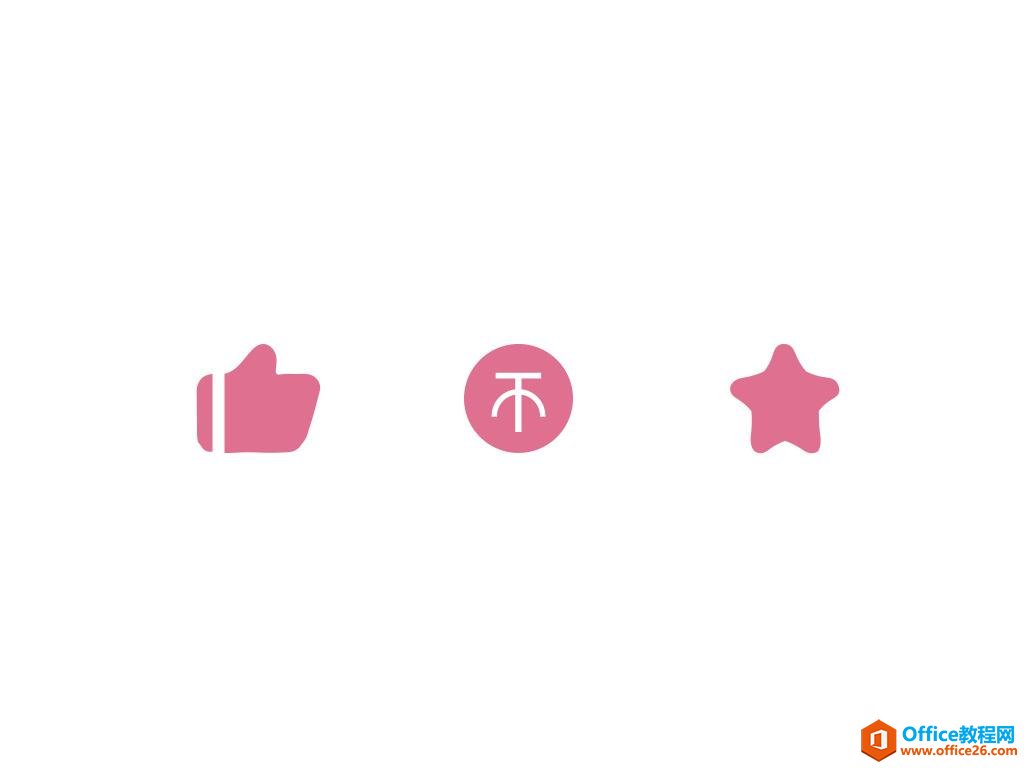 图1:一键三连
图1:一键三连
首先我们需要上网找到一张如图一的一键三连图标,然后到PS里使用魔棒工具扣出无背景的三个图标,分别导出为png格式。(没有PS的小伙伴直接将三个图标裁剪成三张图片也可以完成简单效果)
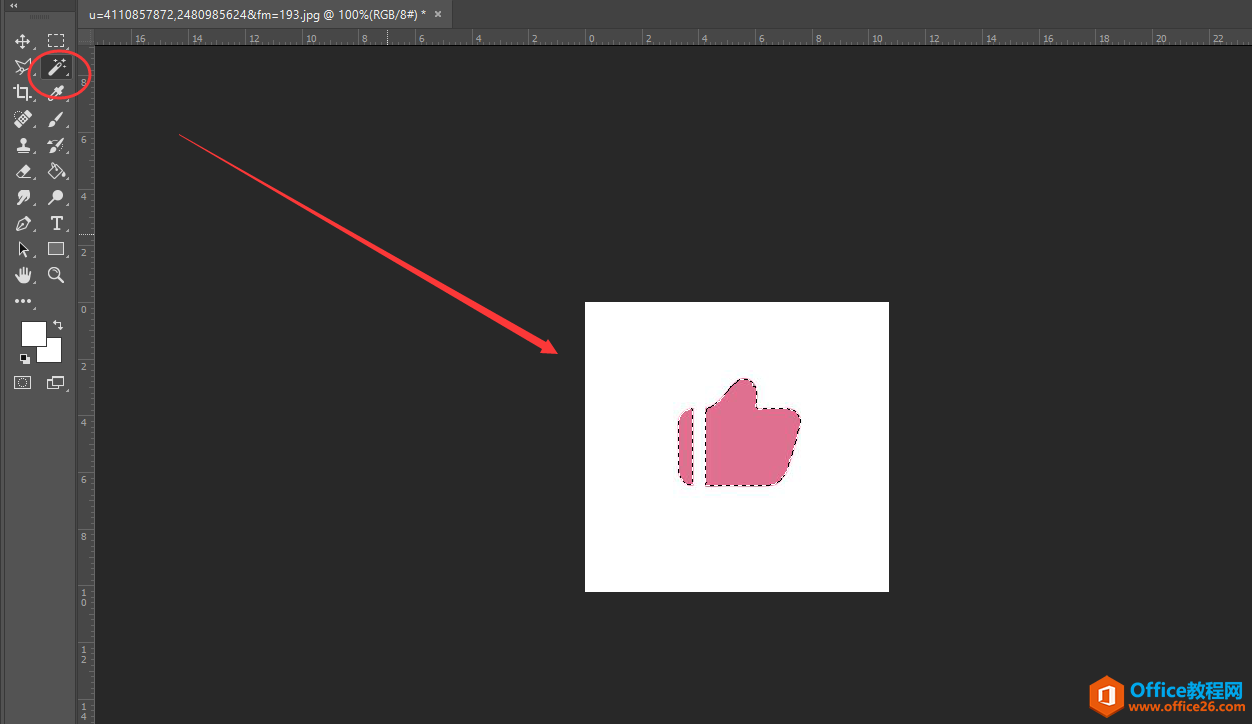 图 2:无背景图标制作
图 2:无背景图标制作
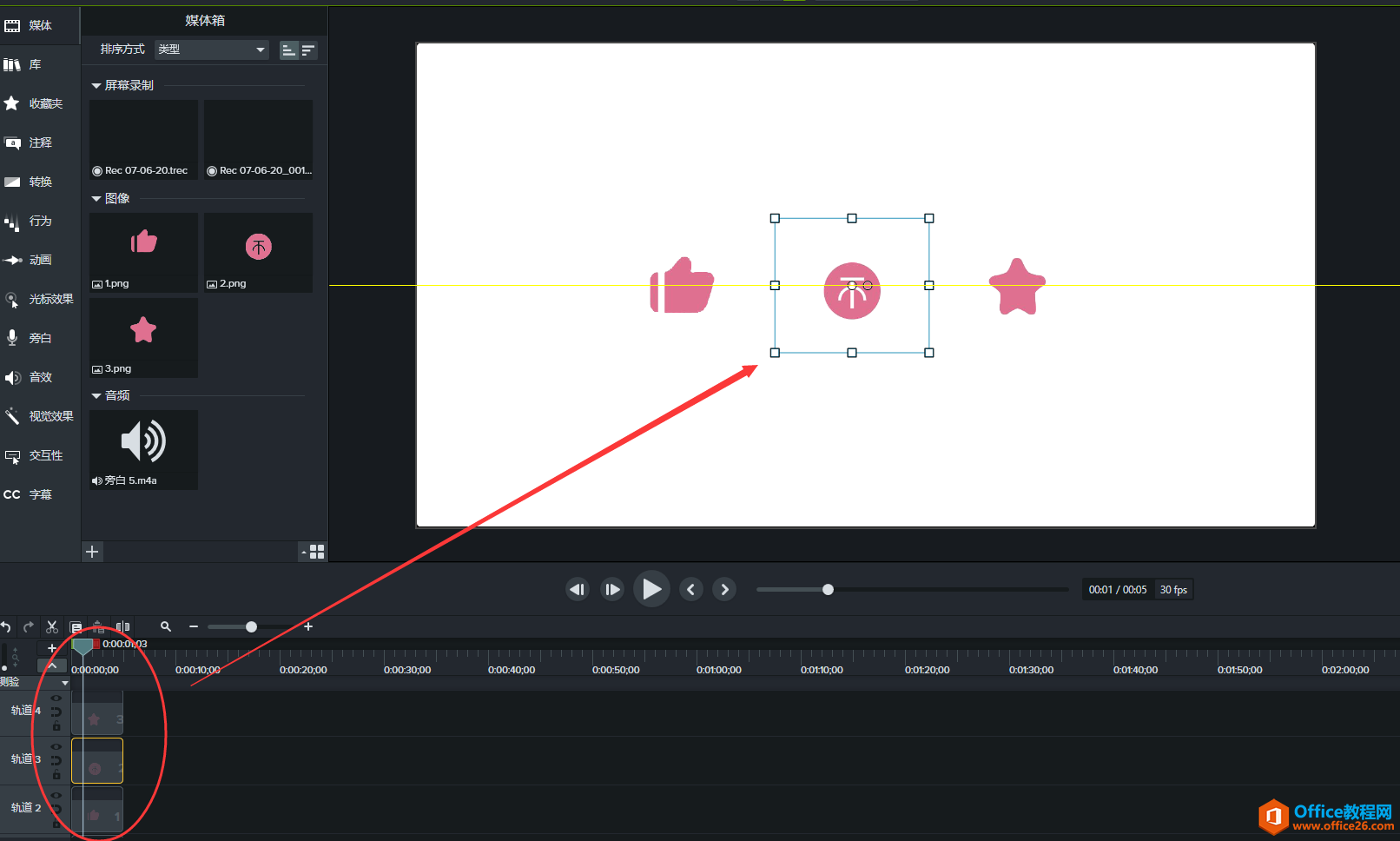 图 3:背景制作
图 3:背景制作
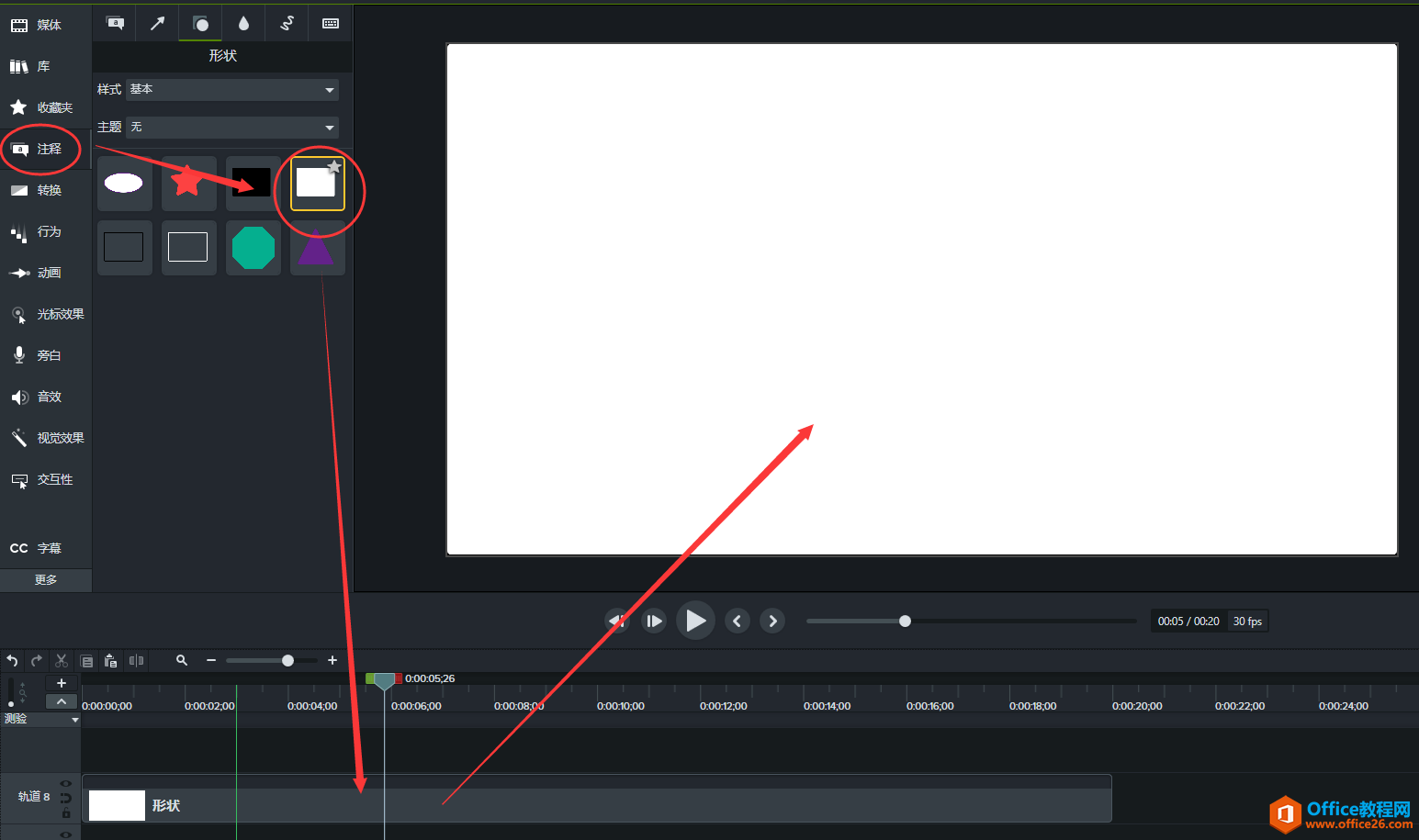 图 4:导入图标
图 4:导入图标
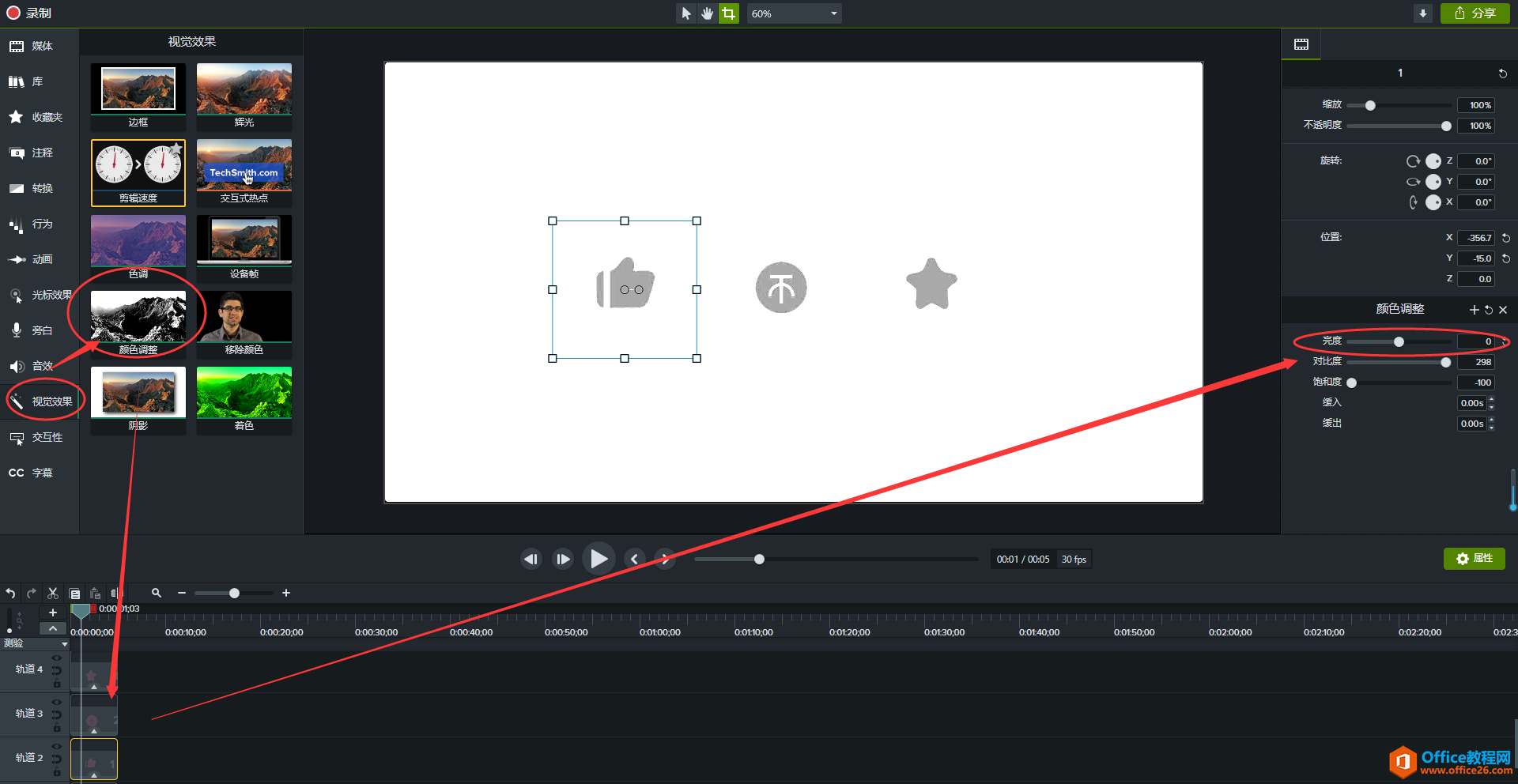 图 5:更改图标颜色
图 5:更改图标颜色
然后调整时间线中图标时间的长短为图六方框中的样式。预览视频,三个图标陆续由灰色变为粉色。
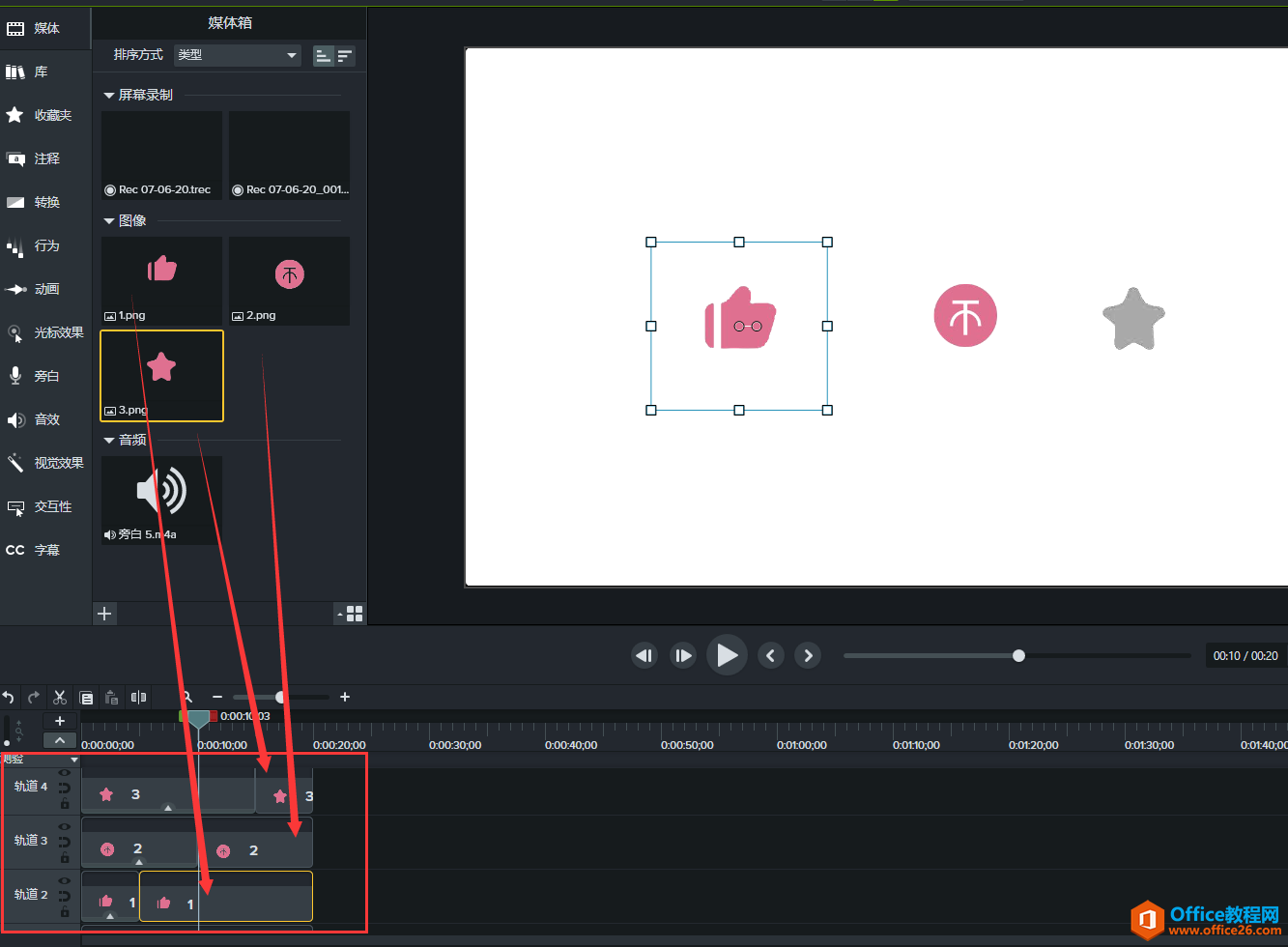 图 6:图标陆续点亮
图 6:图标陆续点亮
在工具栏“动画”中选择“按比例放大”,分别拖入到三个粉色图标的开头(会出现如图七绿色箭头)。预览视频,此时就有了三个图标陆续点亮并且放大的效果。
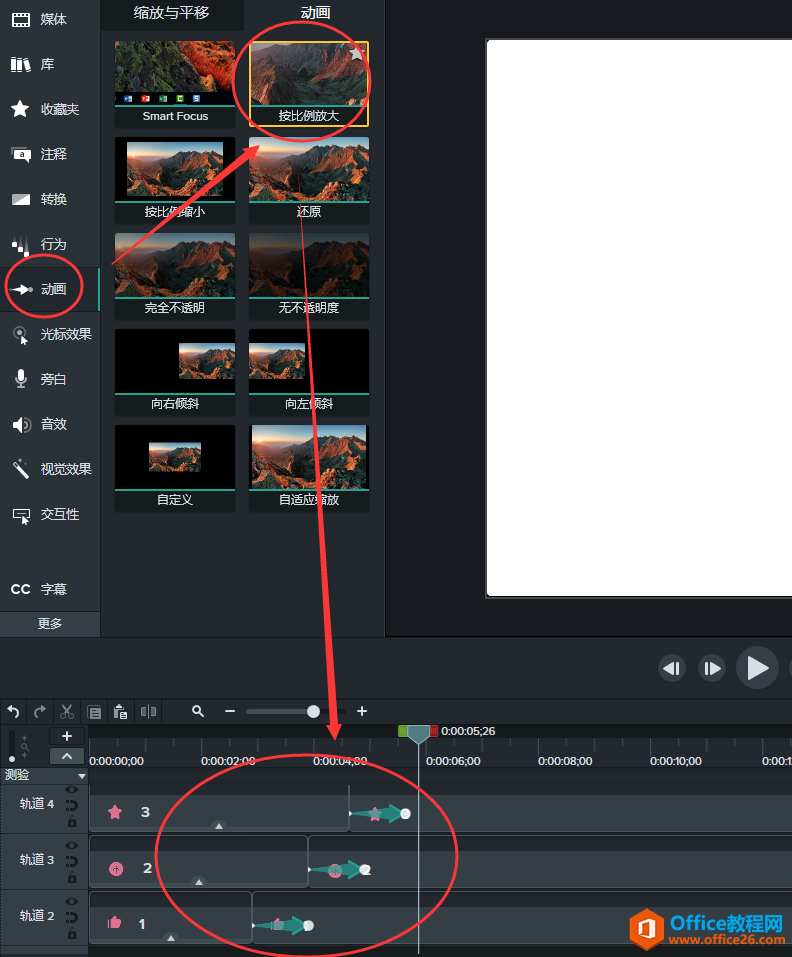 图 7:放大效果
图 7:放大效果
也可以尝试添加“行为”里别的动画效果,这里只是小编用的简单的效果示范。
工具栏选择“字幕”——“添加字幕”,输入“喜欢的小伙伴请一键三连”等文字。
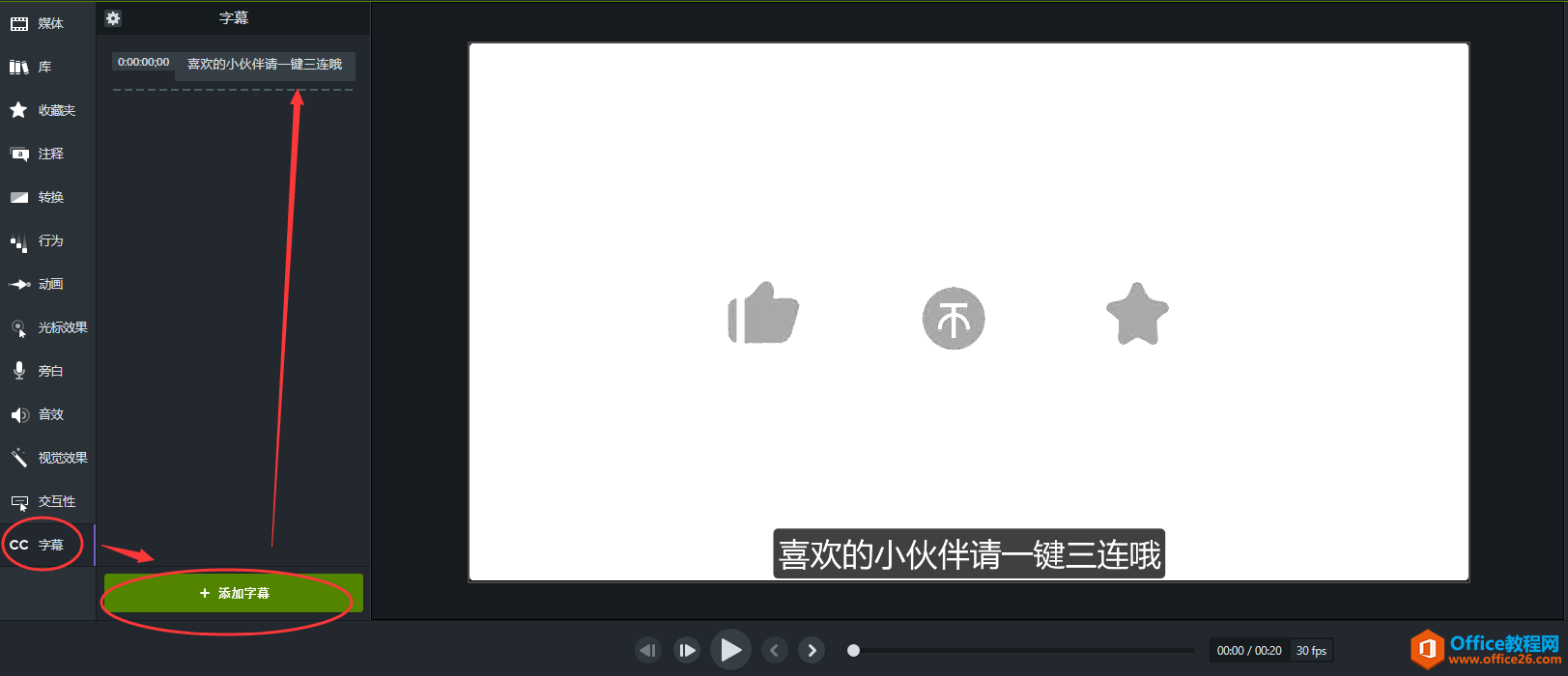 图 8:添加字幕
图 8:添加字幕
如图九,可以选择在网上下载一些简短的弹出音效,分别添加在三个图标转换颜色的时间点。
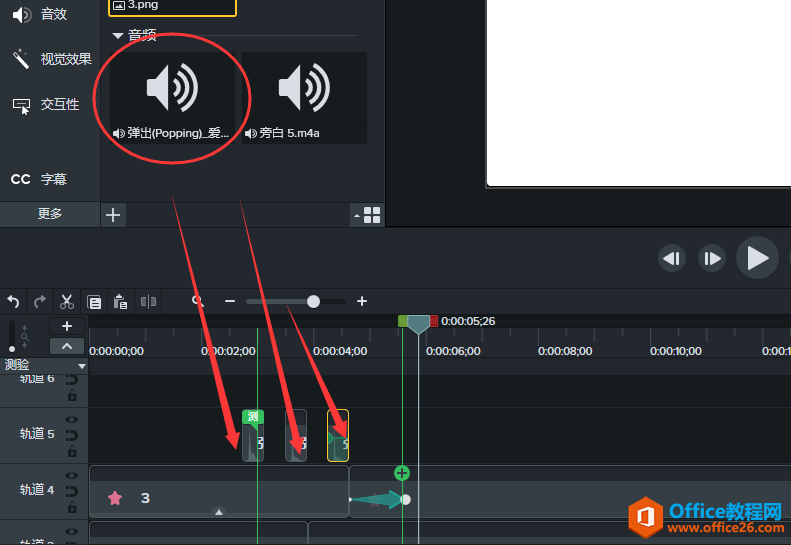 图 9:添加音效
图 9:添加音效
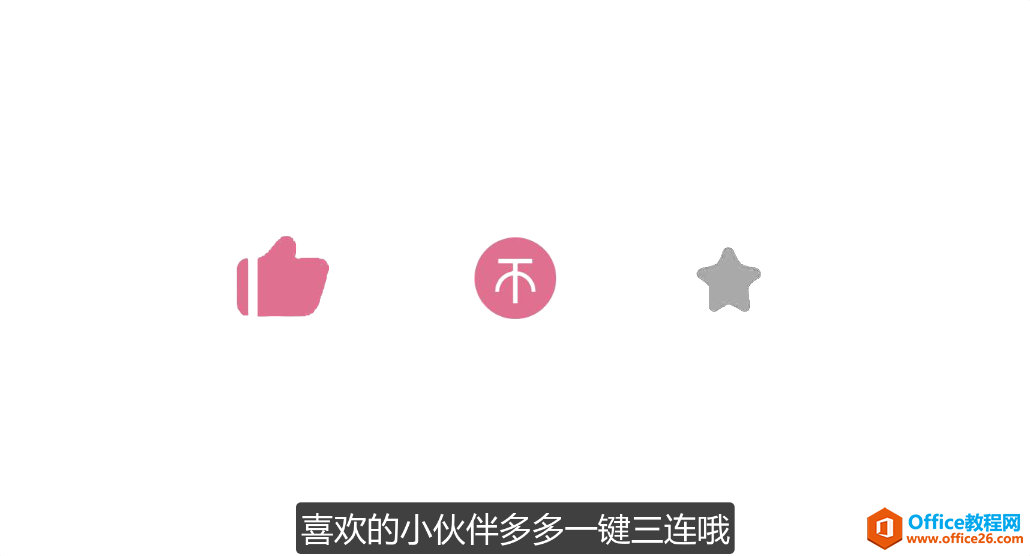 图 10:效果预览
图 10:效果预览
到这里使用录像编辑软件Camtasia制作一个简单的求观众老爷们一键三连的片尾就做好啦,是不是发现片尾制作其实也很简单呀。小编这里只做了一个最基础的示范,还有很多转场、动画效果可以添加,让视频更丰富。
相关文章

常见的gif格式动画图片是怎么制作的呢,现在给大家讲解一种方法通过录制屏幕然后转化为gif格式动画图片,可以通过此方法创立演示教程或操作指南等,也可以将自己喜欢的视频制作成gif动......
2021-09-19 401 Camtasia录屏软件 制作gif文件

今天小编带大家了解一下如何利用Camtasia软件获取清晰的屏幕视频。1.屏幕视频在缩放时会丢失质量缩放是拉伸或缩小屏幕录制以将其显示为与原始录制大小不同的大小。这会导致屏幕视频快......
2021-09-18 330 Camtasia获得清晰的屏幕视频